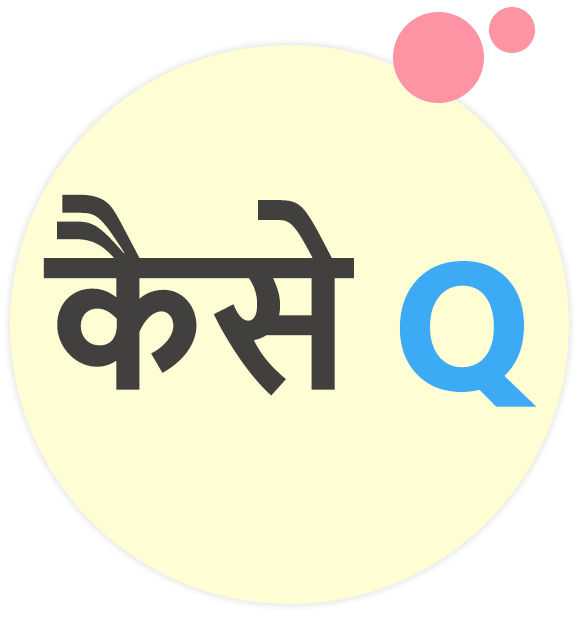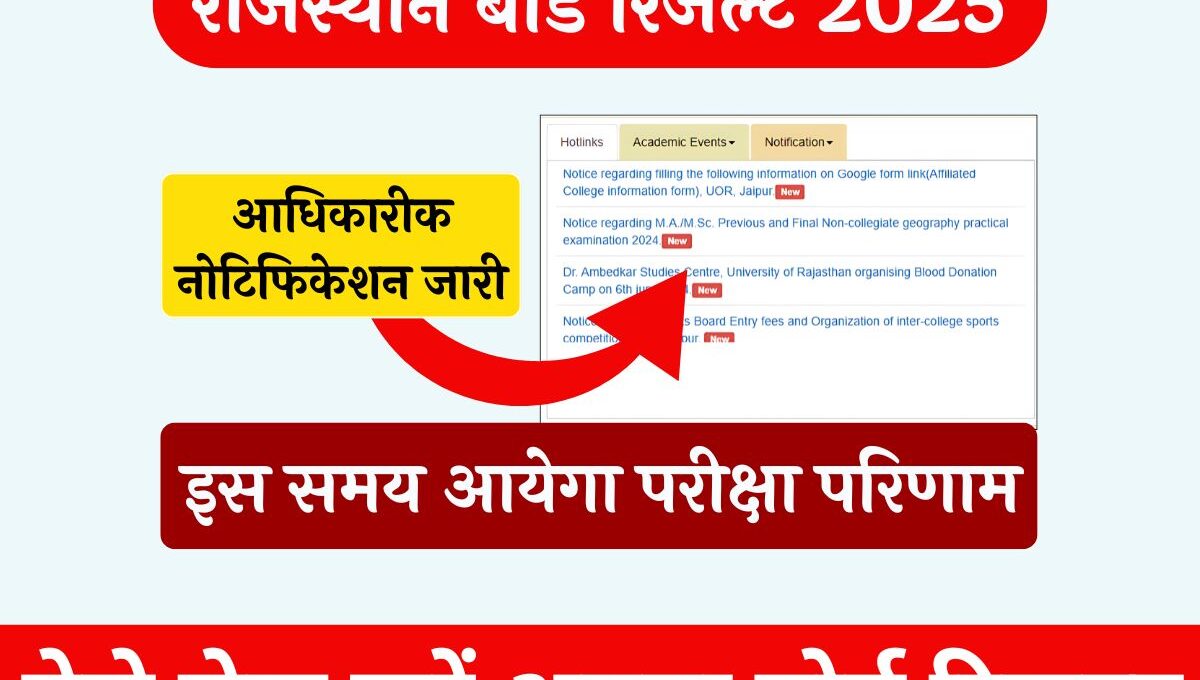जी हाँ दोस्तों! अब आप भी अपने मोबाइल फोन या PC में दिखाई देने वाले एड्स को ब्लॉक कर सकते है। मोबाइल या पीसी में दिखाई देने वाले विज्ञापन सामान्य यूजर्स को बहुत ही अधिक परेशान करते है तथा सभी यूजर यह चाहते है की उनके मोबाइल फोन मने यह एड्स दिखाई ना दें। यदि आप भी अपने मोबाइल फोन या पीसी में दिखाई देने वाले एड्स को ब्लॉक करना चाहते है तो अब् आपको चिंता करने की आवश्यकता नहीं है क्योंकि आज के इस लेख में हम आपको इन एड्स को ब्लॉक करना सिखाएंगे।

एड्स को ब्लॉक करने की सम्पूर्ण जानकारी हमारे द्वारा आज केर इस लेख में दी गई है, यदि आप भी अपने मोबाइल फोन या पीसी में विज्ञापन को बंद करना चाहते है तो हमारे आज के इस लेख को अंत तक जरूर पढ़ें।
मोबाइल एड्स
यदि हम किसी भी मोबाइल में ब्राउज़ करते है या कुछ देखते है तो हमें ब्राउज़ करते समय एड्स दिखाई देते है। यदि यह विज्ञापन हमारे कार्य से संबंधित हो तो हमारे लिए उपयोगी हो सकते है परन्तु अधिकतर समय हमें अन-यूजफुल एड्स ही दिखाए जाते है जो हमें बहुत ही अधिक परेशान करते है। इन एड्स के कारण हमारा मोबाइल फोन भी धीमा हो जाता है तथा यूजर एक्सपीरियंस भी खराब होता है।
मोबाइल से बैंक स्टेटमेंट निकाले, SBI Ka Statement Kaise Nikale मात्र 5 मिनट में।
इसके साथ ही इन एड्स का प्रभाव हमारे फोन की बैटरी पर भई पड़ता है। अधिक लोड पड़ने के कारण हमारे फोन की बैटरी भी जल्दी खराब हो जाती है। यदि आप भी अपने एंड्रॉयड या फिर आईफोन पर आने वाले ऐड से परेशान हैं तथा इन्हे बंद करना चाहते है तो इसकी जानकारी आप नीचे लेख से प्राप्त कर सकते है।
यदि आपके भी फोन में होम स्क्रीन पर पॉप-अप ऐड दिखाई देते है तो आप उन्हे नीचे दी गई प्रक्रिया से ब्लॉक कर सकते है।
पॉप-अप ऐड ब्लॉक
- पॉप-अप एड्स को ब्लॉक करने के लिए सबसे पहले आपको आपके मोबाइल फोन की सेटिंग में जाना है।
- सेटिंग में जाने के बाद आपको एप्स मेनेजर में जाकर स्पेशल एप एक्सेस के ऑप्शन में जाना है।
- इसमें आपको एकाधिक ऑप्शन मिलेंगे जिनमे से आपको उन एप को ब्लॉक करना है जिन्हे आपने पॉप-अप शो करने की पर्मिशन दें रखी है।
- इसके बाद आपकी होम स्क्रीन पर काफी हद तक पॉप-अप एड्स शो होना बंद हो जाएंगे।
इन एड्स के अलावा आप अपने फोन में पर्सनलाइज्ड एड्स को भी बंद कर सकते है। पर्सनलाइज्ड एड्स को बंद करने की जानकारी नीचे लिस्ट के माध्यम से दी गई है। इस जानकारी द्वारा आप भी अपने फोन में पर्सनलाइज्ड एड्स को बंद कर सकते है।
- पर्सनलाइज्ड एड्स को बंद करने के लिए सबसे पहले आपको आपके फोन की सेटिंग में जाना है।
- सेटिंग में जाने के बाद आपको प्राइवेसी एंड सिक्योरिटी के ऑप्शन को चुनना है।
- इस ऑप्शन में जाकर एड्स के विकल्प पर जाकर पर्सनलाइज्ड एड्स के ऑप्शन को बंद कर देना है।
इस प्रक्रिया द्वारा आप बहुत ही आसानी से आपके फोन में एड्स को बंद कर सकते है। यदि आप I-Phone यूजर है तथा अपने फोन में एड्स को ब्लॉक करना छाते है तो इसके लिए आपको अपने फोन में सेटिंग को ओपन करना ही तथा सफारी ब्राउजर के ऑप्शन को चुनना है। इसके बाद ब्लॉक पॉप-अप एड्स के ऑप्शन को चालू कर देना है। इससे आपके फोन में पॉप-अप एड्स शो होना बंद हो जाएंगे।
हमारे द्वारा दी गई इन प्रक्रियाओं द्वारा आप भी अपने मोबाइल फोन में एड्स को बंद कर सकते है। इन प्रकियाओं द्वारा आपके फोन की होम स्क्रीन पर आने वाले पॉप-अप एड्स ही बंद होंगे यदि आप किसी भी वेबसाइट या अन्य जगह ब्राउज़ करते है तो वहाँ पर आपको एड्स देखने को मिलेंगे।
बार बार आने वाली ऐड को कैसे बंद करें?
आप किसी भी ऐड ब्लॉकर की सहायता से अपने फोन में बार-बार आने वाले पॉप-अप एड्स को ब्लॉक कर सकते है।
इंटरनेट पर विज्ञापनों को कैसे ब्लॉक करें?
आप अपने फोन या ब्राउजर में ऐड ब्लॉकर की सहायता से इंटरनेट पर एड्स को ब्लॉक कर सकते है।
ऐप्स में विज्ञापनों को कैसे ब्लॉक करें?
यदि आपको किसी एप में एड्स दिखाई दें रहे है तो उसमें आपको पर्सनलाइज्ड एड्स सर्विस को बंद कर देना है जिसके बाद आपको पॉप-अप ऐड शो नहीं होंगे।
मोबाइल स्क्रीन पर विज्ञापनों को कैसे ब्लॉक करें?
यदि आपको भी आपके मोबाइल की होम स्क्रीन पर एड्स दिखाई देते है तो आप फोन की सेटिंग में जाकर पर्सनलाइज्ड एड्स को बंद कर दें जिसके बाद आपको होम स्क्रीन पर एड्स शो नहीं होंगे।